您的位置:首页 > google浏览器网页滚动卡顿原因及优化方法
google浏览器网页滚动卡顿原因及优化方法
文章来源:Chrome浏览器官网
时间:2025-08-02
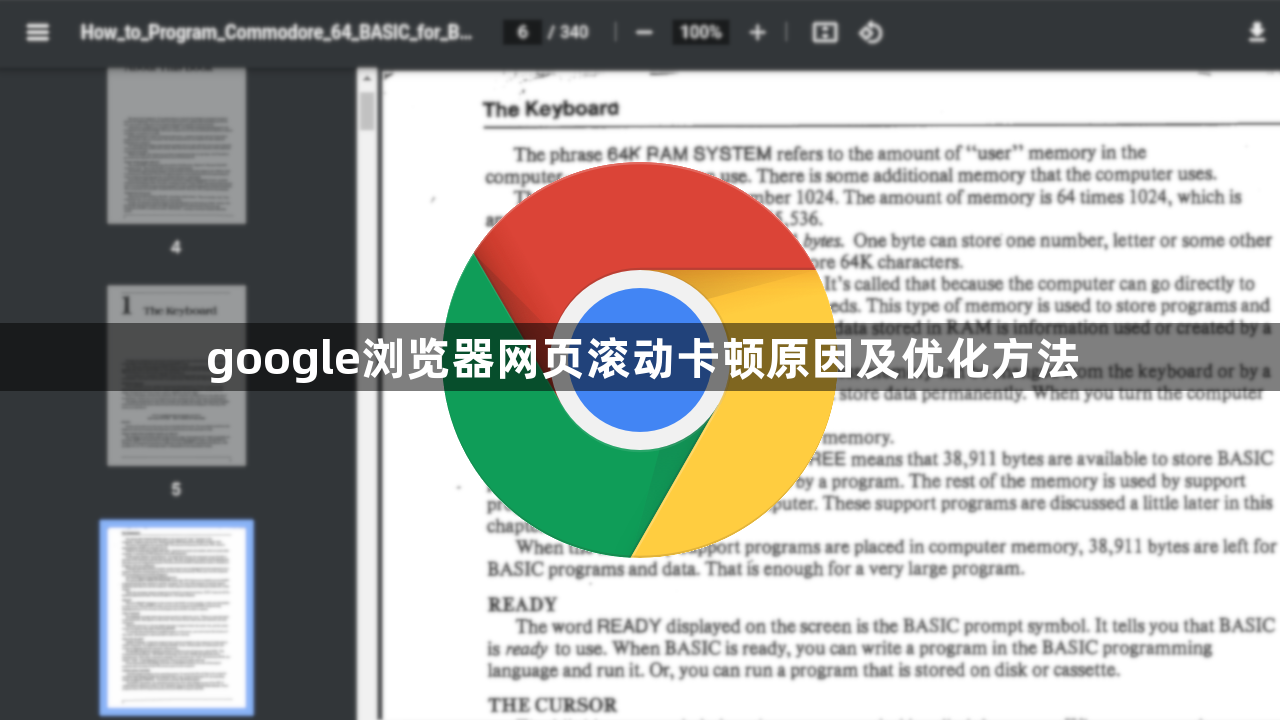
进入Chrome浏览器设置页面,在地址栏输入“chrome://settings/”。找到“高级”选项下的“系统”板块,开启“可用时使用硬件加速”功能。这项设置能让浏览器调用显卡资源加速页面渲染,有效提升滚动流畅度。但若遇到老旧设备或显卡驱动异常的情况,可反向操作关闭该选项进行测试。
点击右上角三点菜单选择“更多工具”,进入“清除浏览数据”界面。建议选择“全部时间”作为清理范围,重点勾选“缓存的图片和文件”等选项后执行清除操作。完成缓存清理后重新加载网页,通常能明显改善因临时文件堆积导致的滚动延迟问题。
过多安装的扩展插件会显著占用系统资源。通过“更多工具”区域的扩展程序管理页面,逐一停用非必要的扩展应用。特别是那些具有后台监控功能的插件,禁用后刷新页面往往能立即感受到滚动响应速度的提升。
保持浏览器版本更新至关重要。点击右键菜单中的“帮助”选项,选择“关于 Google Chrome”触发自动检测机制。当发现新版本时及时完成更新安装,重启浏览器后即可获得厂商最新的性能优化补丁。
高级用户可尝试实验性功能调整。在地址栏输入“chrome://flags”打开实验室页面,搜索“Smooth Scrolling”相关参数并将其状态改为启用。需要注意的是,此类未正式发布的功能可能存在稳定性风险,建议普通用户谨慎使用。
按照上述步骤逐步排查和处理,通常可以解决大部分关于google浏览器网页滚动卡顿的问题。如果问题依旧存在,建议联系官方技术支持团队获取进一步帮助。
